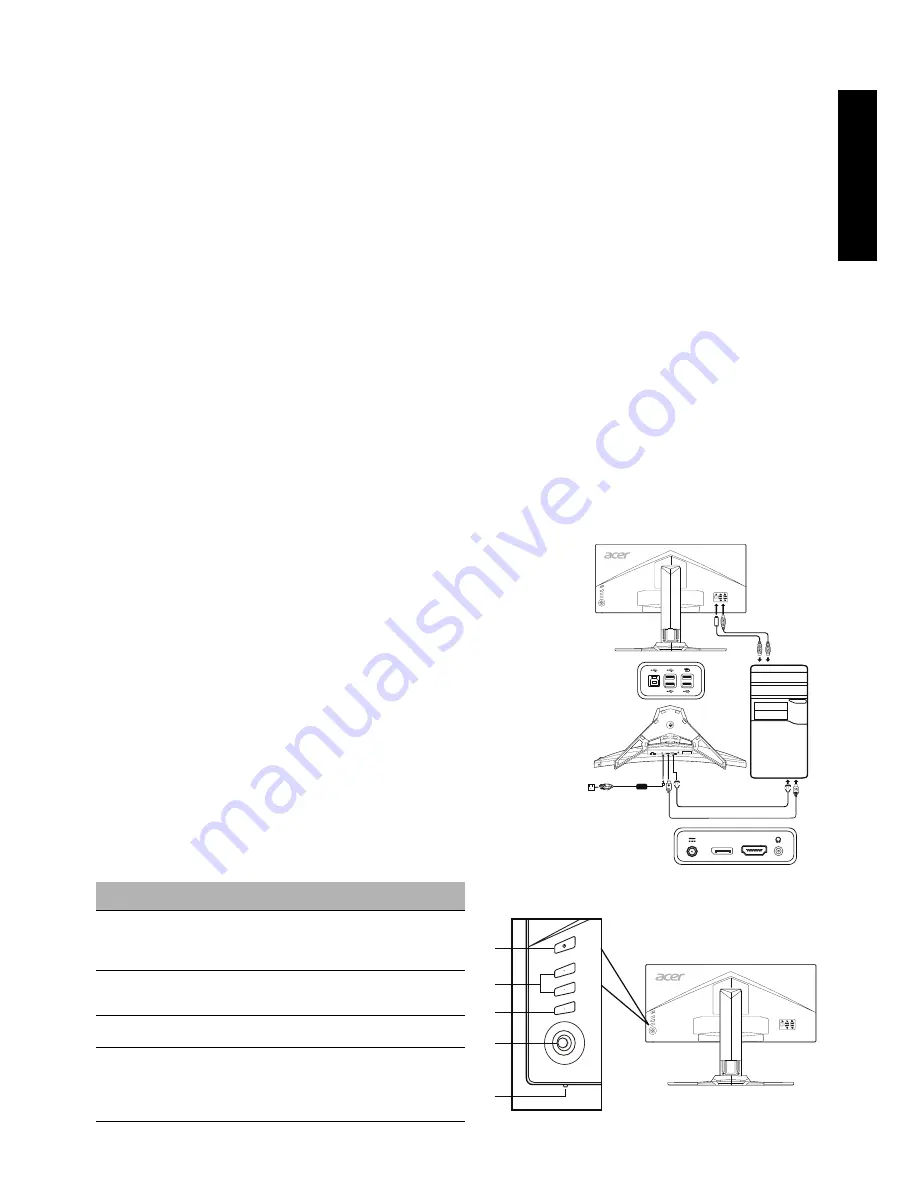
Polski
Skrócona instrukcja uruchamiania monitora LCD firmy Acer (QSG)
Wa
ż
ne instrukcje dotycz
ą
ce bezpiecze
ń
stwa
Nale
ż
y uwa
ż
nie przeczyta
ć
poni
ż
sze instrukcje.
1. W celu wyczyszczenia ekranu monitora LCD: Nale
ż
y upewni
ć
si
ę
, czy monitor przystosowany jest do zasilania pr
ą
dem przemiennym
dost
ę
pnym w miejscu u
ż
ytkowania.
• Wy
łą
czy
ć
monitor LCD i od
łą
czy
ć
przewód zasilaj
ą
cy.
• Spryska
ć
szmatk
ę
ś
rodkiem czyszcz
ą
cym bez zawarto
ś
ci rozpuszczalnika i delikatnie wyczy
ś
ci
ć
ekran.
• NIE NALE
Ż
Y BEZPO
Ś
REDNIO SPRYSKIWA
Ć
LUB ZWIL
Ż
A
Ć
JAKIMKOLWIEK P
Ł
YNEM EKRANU LUB OBUDOWY.
• NIE STOSOWA
Ć
Ś
RODKÓW CZYSZCZ
Ą
CYCH NA BAZIE AMONIAKU LUB ALKOHOLU DO CZYSZCZENIA EKRANU
LCD LUB OBUDOWY.
• Firma Acer nie b
ę
dzie ponosi
ć
ż
adnej odpowiedzialno
ś
ci za szkody wynik
ł
e z u
ż
ywania
ś
rodków czyszcz
ą
cych na bazie amoniaku
lub alkoholu.
2. Nie umieszcza
ć
monitora LCD w pobli
ż
u okna. Wystawienie monitora na dzia
ł
anie deszczu, wilgoci lub
ś
wiat
ł
a s
ł
onecznego mo
ż
e go
powa
ż
nie uszkodzi
ć
.
3. Nie wywiera
ć
nacisku na ekran LCD. Nadmierny nacisk mo
ż
e spowodowa
ć
trwa
ł
e uszkodzenie wy
ś
wietlacza.
4. Nie zdejmowa
ć
pokrywy ani nie dokonywa
ć
prób samodzielnej naprawy urz
ą
dzenia. Wszelkie czynno
ś
ci serwisowe powinny by
ć
wykonywane wy
łą
cznie przez upowa
ż
nionego do tego serwisanta.
5. Monitor LCD nale
ż
y przechowywa
ć
w pomieszczeniu o temperaturze od -20 do 60°C (od -4 do 140°F). Przechowywanie monitora
LCD w temperaturze poza tym zakresem mo
ż
e spowodowa
ć
trwa
ł
e uszkodzenie.
6. Natychmiast od
łą
czy
ć
monitor i wezwa
ć
serwisanta, je
ś
li wyst
ą
pi
ą
jakiekolwiek z nast
ę
puj
ą
cych okoliczno
ś
ci:
• Kabel sygna
ł
owy z monitora do komputera jest postrz
ę
piony lub uszkodzony.
• Na monitor LCD rozla
ł
si
ę
p
ł
yn lub monitor jest wystawiony na dzia
ł
anie deszczu.
• Monitor LCD lub obudowa s
ą
uszkodzone.
Monta
ż
monitora na podstawie
1. Wyj
ąć
podstaw
ę
monitora z opakowania i umie
ś
ci
ć
j
ą
na stabilnej i równej powierzchni.
2. Wyj
ąć
monitor z opakowania.
3. Zamontowa
ć
rami
ę
podpórki monitora na podstawie.
• Upewni
ć
si
ę
,
ż
e podstawa jest zablokowana na ramieniu. (dotyczy wybranych modeli)
• Przytwierdzi
ć
podstaw
ę
do ramienia podpórki monitora, dokr
ę
caj
ą
c
ś
rub
ę
za pomoc
ą
zintegrowanego wypustu lub odpowiedniej
monety. (dotyczy wybranych modeli)
Pod
łą
czanie monitora do komputera
1. Wy
łą
czy
ć
monitor i od
łą
czy
ć
przewód zasilaj
ą
cy komputera.
2. 2-1 Pod
łą
czanie kabla HDMI
a. Upewni
ć
si
ę
,
ż
e zarówno monitor, jak i komputer jest wy
łą
czony.
b. Pod
łą
czy
ć
kabel HDMI do komputera.
Korzystaj
ą
c z HDMI, mo
ż
esz nacisn
ąć
dowolny przycisk (poza przyciskiem
zasilania) w celu w
łą
czenia
ź
ród
ł
a portu wej
ś
cia/wyj
ś
cia.
2-2 Pod
łą
czanie kabla DP (gniazdo domy
ś
lne)
a. Upewni
ć
si
ę
,
ż
e zarówno monitor, jak i komputer jest wy
łą
czony.
b. Pod
łą
czy
ć
kabel DP do komputera.
3. Pod
łą
czy
ć
kabel audio. (opcjonalnie)
4. W
ł
o
ż
y
ć
przewód zasilaj
ą
cy monitora do gniazda zasilania z ty
ł
u monitora.
5. Pod
łą
czy
ć
przewody zasilaj
ą
ce komputera i monitora do znajduj
ą
cego si
ę
w pobli
ż
u gniazdka elektrycznego.
6. Wybra
ć
opcj
ę
W
ł
./Wy
ł
.
Ł
adowania przez USB po roz
ł
adowaniu, aby w
łą
czy
ć
/
wy
łą
czy
ć
t
ę
funkcj
ę
.
Zewn
ę
trzne elementy steruj
ą
ce
Nr
Nazwa
Opis
1
Przycisk/wska
ź
nik
zasilania
W
łą
cza/wy
łą
cza monitor. Niebieski
kolor wskazuje stan zasilania.
Bursztynowy kolor wskazuje tryb
czuwania/oszcz
ę
dzania energii.
2
Klawisze szybkiego
dost
ę
pu 1, 2
Aktywuj
ą
funkcj
ę
klawiszy szybkiego
dost
ę
pu definiowanych przez
u
ż
ytkownika.
3
Przycisk wej
ś
cia
Naciska
ć
, by zmienia
ć
ź
ród
ł
a sygna
ł
u
wej
ś
ciowego.
4
Przycisk Navi/OK
Aktywuje menu OSD, a po jego
w
łą
czeniu s
ł
u
ż
y jako klawisz wyboru
żą
danej funkcji. Jego ponowne
naci
ś
ni
ę
cie umo
ż
liwia dokonanie
wyboru.
HDMI
DP
DC
HDMI
DP IN
1
1
2
3
4
Summary of Contents for Z301C
Page 1: ......
Page 47: ...简体中文 ...
Page 111: ......
Page 112: ... ġ ġ _______________________________ ...
Page 113: ...ġ ġ ġ _______________________________ ...
Page 114: ... ġ ġ _______________________________ ...
Page 115: ... ġ ġ ...
Page 116: ...Acer Incorporated ġ _______________________________ ...
Page 117: ... Diretiva Diretiva RSP Diretiva ġ _______________________________ ...
















































